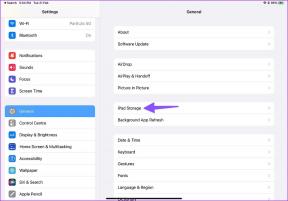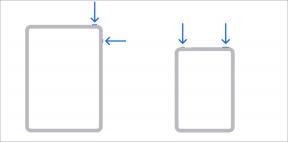2 parimat süsteemi jälgimise rakendust Macile
Miscellanea / / February 14, 2022
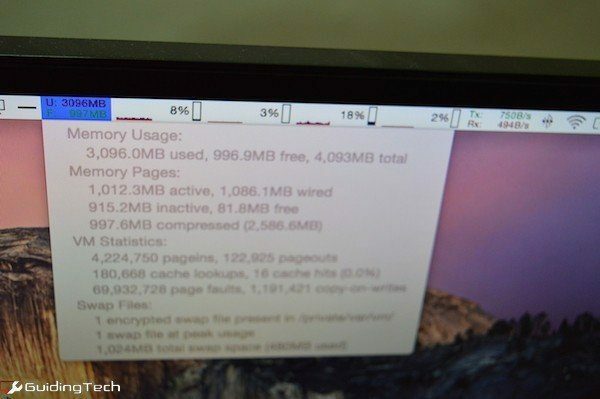
Paljud Maci kasutajad järgivad oma Maci puhul filosoofiat "ela ja lase elada". Nad teavad, et nende Mac on enam kui varustatud jõudlusprobleemide lahendamiseks üksi, nii et nad jätavad selle enamasti rahule.
Aga kui kasutate oma Maci rohkemaks kui lihtsalt veebis surfates või kirjutamine, olen kindel, et olete huvitatud sellest mida täpselt seal sees toimub. Väärtuslikud andmed protsessori kasutamise kohta võivad olla väga kasulikud video toimetajad. Rakenduste arendajaid huvitaks teada, kui palju RAM-i ja Interneti-kiirust nende rakendus võtab.
Minu Mac on nüüd peaaegu kolm aastat vana ja sellel on ainult 4 GB muutmälu. Kuigi see pole mulle suuri probleeme tekitanud, muutub see problemaatiliseks, kui mul on liiga palju Chrome'i vahekaarte avatud või kui käivitan raske rakenduse.
Kui soovite pidevalt teada oma protsessori, mälu, ketta ja võrgu kasutust, vaadake allolevaid rakendusi.
Menüümeetrid
Menüümeetrid on tasuta rakendus ja väga usaldusväärne. Pärast installimist leiate selle Süsteemi eelistused oma rakenduse asemel.
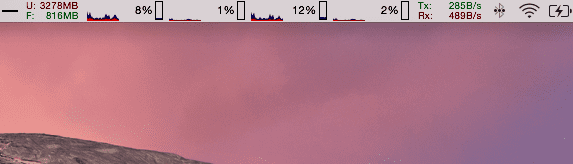
Siit leiate valikud CPU, ketta, mälu ja võrgu jälgimise vidinate lubamiseks, mis kuvatakse menüüribal. Protsessori vidin võib kuvada graafiku, protsendi või termomeetrina. Lihtsalt olge ettevaatlik, et MenuMeters jälgib nii CPU lõime kui ka südamikke. Kui teil on neljatuumaline Mac, võib ainult protsessori jälgimine võtta pool menüüribast.
Kuum näpunäide: Mõned menüüriba vidinad, sealhulgas süsteemi- ja MenuMeteri vidinad, on teisaldatavad. Lihtsalt hoidke nuppu all Käsk klahvi ja lohistage valitud vidin.
MenuMeteri mäluvidin on minu lemmik. Saate kuvada riba- või diagrammigraafikud, kuid ma kasutasin lihtteksti. Teades, kui palju vaba RAM-i mul igal hetkel on, on põnev.
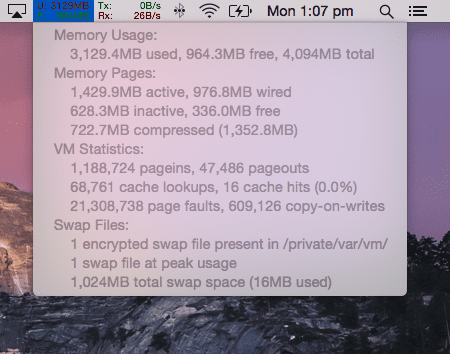
Sama saate teha võrgu kiirusega. Kas valida graafikud või lihttekst (ma kasutasin viimast). Kõik MenuMetersi elemendid on tohutult kohandatavad. Saate muuta värskendusintervalle, graafikute kuvalaiust ja isegi kuvatavate elementide värve.
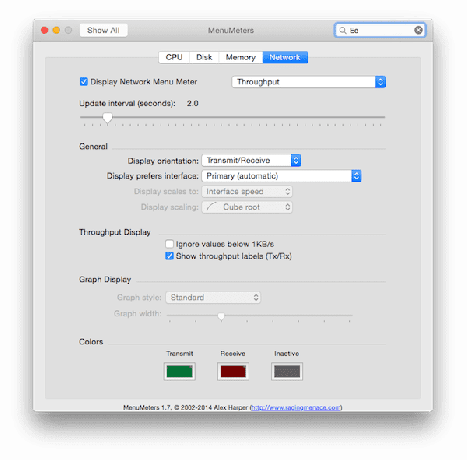
Klõpsates mis tahes menüüriba vidinal, avaneb rippmenüü üksikasjaliku ülevaatega statistikast.
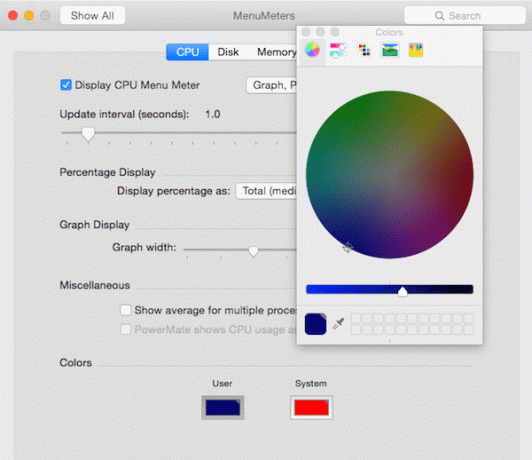
MagicPaster

MagicPaster läheneb süsteemi jälgimisele erinevalt. Jah, rakenduse ikoon asub menüüribal, kuid see on ainult seadete kuvamiseks.
MagicPaster ujutab ekraanil kindla süsteemistatistikaga märkmeaknad. Saate selle käivitada spetsiaalse globaalse kiirklahvi abil Tõstuklahv + Cmd + S ja statistika ilmub kohe.
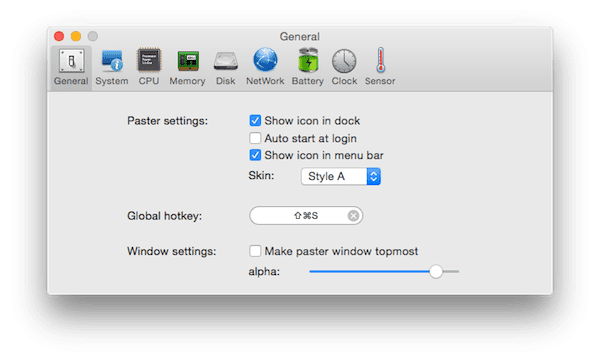
Rakendus näitab rohkem statistikat kui MenuMeters ja kuna rakendus ei piirdu menüüribaga, saate koos tekstiga sektordiagramme ja graafikuid. Saate väikeseid vidinaid vabalt liigutada või need keelata.
MenuMeters vs MagicPaster
Kui soovite an alati kohal RAM-i või võrgukasutuse vaatamiseks kasutage MenuMetersi.
Kui te ei soovi aktiivselt oma süsteemi jälgida, kuid soovite kohest juurdepääsu süsteemi üksikasjadele, laadige alla MagicPaster ja kasutage üldist kiirklahvi, et kuvada statistika hetkega.
Viimati uuendatud 03. veebruaril 2022
Ülaltoodud artikkel võib sisaldada sidusettevõtete linke, mis aitavad toetada Guiding Techi. See aga ei mõjuta meie toimetuslikku terviklikkust. Sisu jääb erapooletuks ja autentseks.